Cách chụp màn hình máy Oppo tiện lợi và dễ dùng mỗi ngày
Cách chụp màn hình máy Oppo nhanh với 5 cách đơn giản

Nội dung chính
Cách chụp màn hình máy OPPO là thao tác cơ bản nhưng vô cùng quan trọng, đặc biệt với người mới sử dụng. Việc lưu giữ khoảnh khắc, thông tin cần thiết hay đoạn hội thoại giờ đây chỉ mất vài giây. CLICKBUY sẽ hướng dẫn chi tiết 5 cách chụp màn hình OPPO nhanh và dễ thực hiện nhất.
Từ việc dùng nút cứng, vuốt ba ngón tay, bật thanh bên thông minh, Bóng trợ lý cho đến chụp cuộn trang, mỗi cách đều có ưu điểm riêng. Hãy khám phá để chọn cách phù hợp nhất.
Vì sao nên biết cách chụp màn hình trên OPPO?
Chụp màn hình hỗ trợ lưu trữ thông tin, học tập, công việc và giải trí chỉ trong vài giây.
Theo Statista 2024, trung bình một người dùng smartphone thực hiện hơn 20 ảnh chụp màn hình/tuần. Biết nhiều cách chụp khác nhau giúp:
- Tiện lợi: chọn cách nhanh nhất tùy tình huống.
- Đa dạng: từ chụp nhanh đến chụp toàn bộ trang dài.
- Tiết kiệm thời gian: không cần tải app bên ngoài.
- Tăng trải nghiệm: ColorOS tích hợp nhiều tùy chọn thông minh.
5 cách chụp màn hình máy OPPO phổ biến nhất
Cách 1: Sử dụng nút cứng
Nhấn đồng thời nút nguồn + giảm âm lượng 1–2 giây.
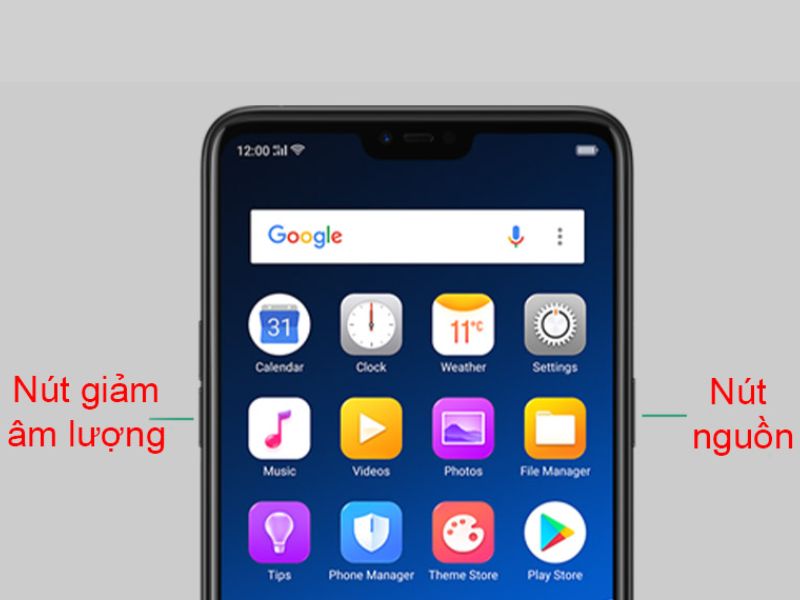
Màn hình sẽ nháy và lưu ảnh vào thư viện. Áp dụng cho hầu hết mọi dòng OPPO.
Cách 2: Vuốt 3 ngón tay
Vuốt 3 ngón tay từ trên xuống để chụp nhanh.
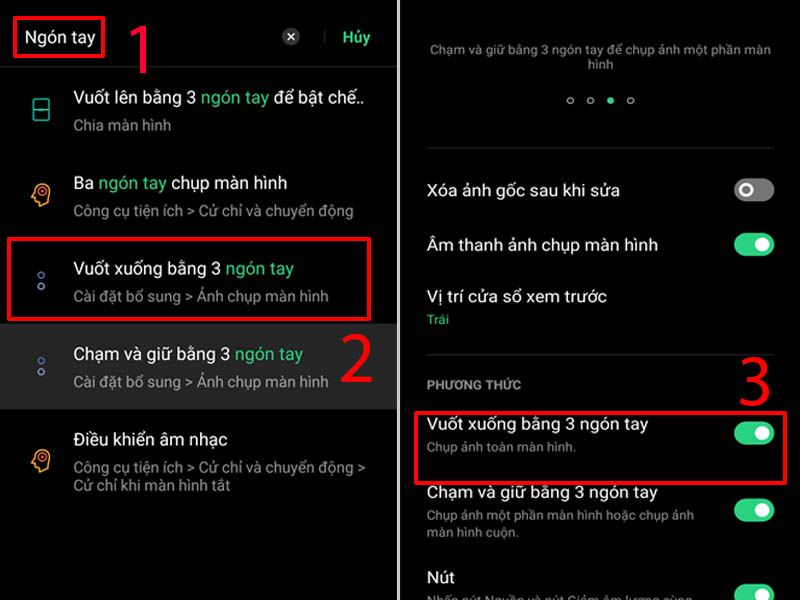
- Vào Cài đặt → tìm “ngón tay”.
- Bật Vuốt xuống bằng 3 ngón tay.
- Vuốt nhẹ 3 ngón tay từ trên xuống để chụp.
Cách 3: Thanh bên thông minh
Kích hoạt thanh công cụ cạnh màn hình để chụp nhanh.
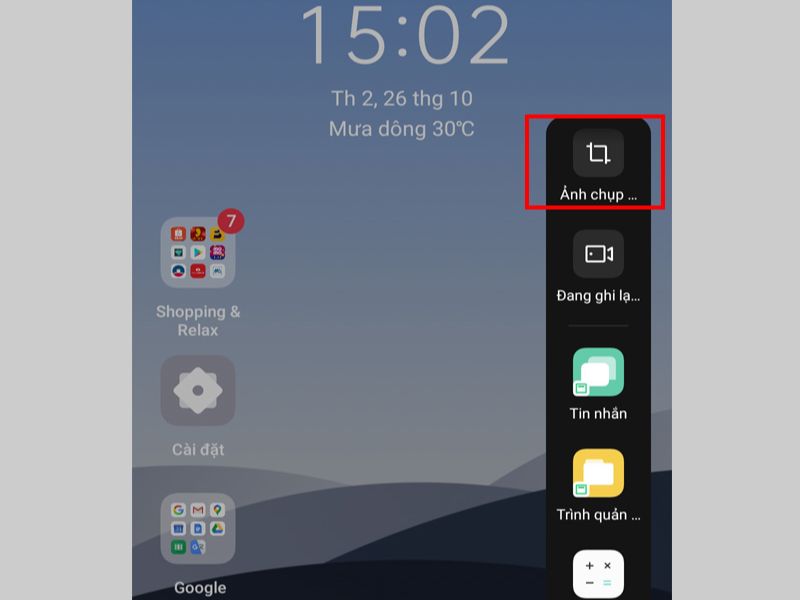
- Vào Cài đặt → tìm “thanh bên” → bật Thanh bên thông minh.
- Mở thanh bên và chọn Chụp màn hình.
Cách 4: Bóng trợ lý
Hoạt động giống phím Home ảo trên iPhone.
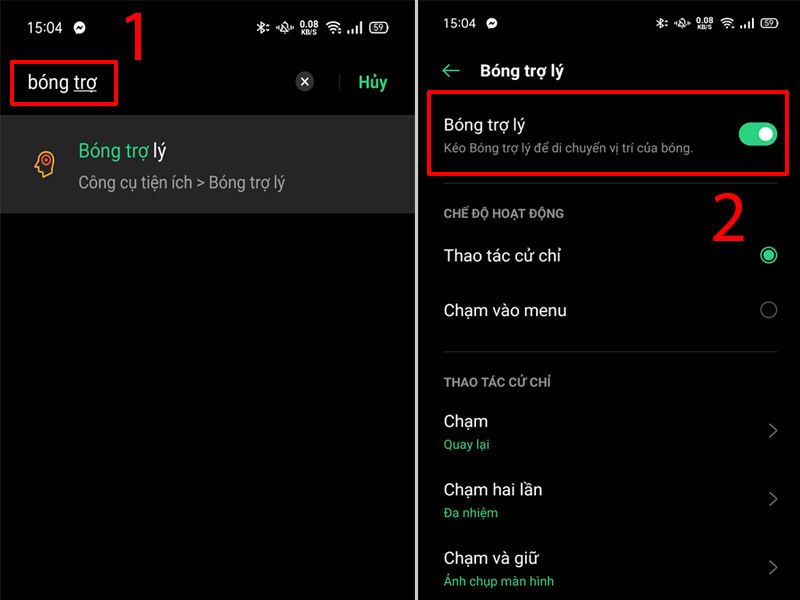
- Vào Cài đặt → tìm “Bóng trợ lý” → bật tính năng.
- Nhấn giữ biểu tượng Bóng trợ lý để chụp màn hình.
Cách 5: Chụp màn hình dài (cuộn trang)
Dùng để lưu toàn bộ nội dung web, đoạn chat hoặc tài liệu.
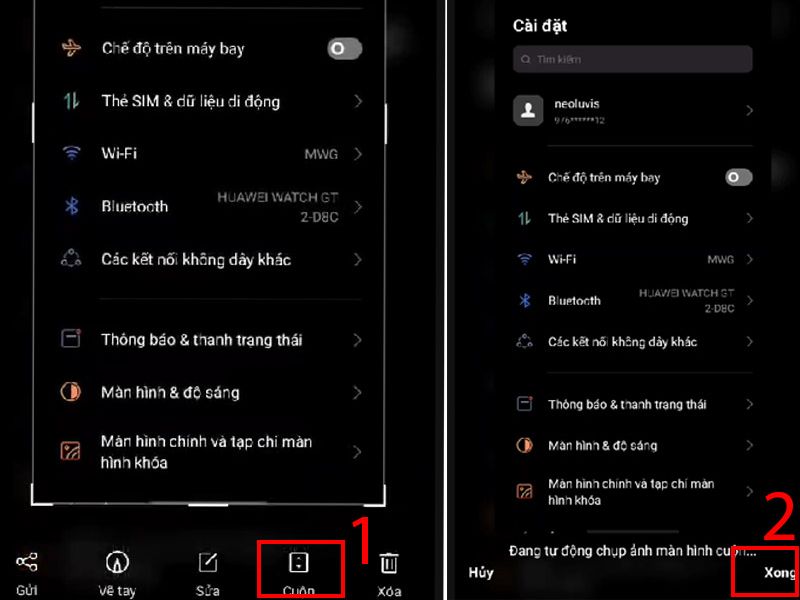
- Chụp màn hình bằng một trong 4 cách trên.
- Nhấn vào ảnh thu nhỏ vừa chụp → chọn Cuộn.
- Kéo đến vị trí muốn chụp → chọn Xong.
Lưu ý khi chụp màn hình trên OPPO
Đảm bảo máy hỗ trợ tính năng và cảm ứng nhạy để thao tác chính xác.
- Một số dòng OPPO cũ không hỗ trợ vuốt 3 ngón hoặc Bóng trợ lý.
- Miếng dán màn hình kém chất lượng làm giảm độ nhạy cảm ứng.
- Nên cập nhật ColorOS mới để có trải nghiệm tốt nhất.
- Ảnh cuộn trang thường có dung lượng lớn hơn ảnh thường.
IDC Việt Nam 2025 thống kê: 72% người dùng OPPO đánh giá cao tính năng chụp cuộn trang cho học tập và công việc.
Giải đáp thắc mắc thường gặp
- Không chụp được dù đã bật tính năng? → Hãy khởi động lại hoặc kiểm tra bản cập nhật hệ thống.
- Vuốt 3 ngón tay không nhạy? → Kiểm tra miếng dán màn hình.
- Có cần app bên thứ ba? → Không. ColorOS tích hợp đầy đủ.
- Muốn chụp cuộn trang dài? → Sử dụng tùy chọn Cuộn ngay sau khi chụp ảnh màn hình.
Có nên tận dụng nhiều cách chụp ảnh màn hình máy OPPO?
Có. Linh hoạt chọn cách phù hợp sẽ tiết kiệm thời gian, tăng trải nghiệm và bảo vệ phím cứng.
Qua 5 cách chụp màn hình máy OPPO trên, có thể thấy việc chụp màn hình OPPO rất đơn giản, đa dạng và hữu ích. Nếu muốn tận hưởng trọn vẹn các tính năng thông minh, CLICKBUY gợi ý những mẫu OPPO giá tốt nhưng chất lượng như OPPO A3x, OPPO A5i với bảo hành 1 đổi 1 trong 12 tháng. Ngoài ra, hệ thống còn phân phối chính hãng iPhone, Samsung Galaxy, MacBook, iPad, Xiaomi để đáp ứng nhu cầu đa dạng.
Cách chụp màn hình máy Oppo tiện lợi và dễ dùng mỗi ngày








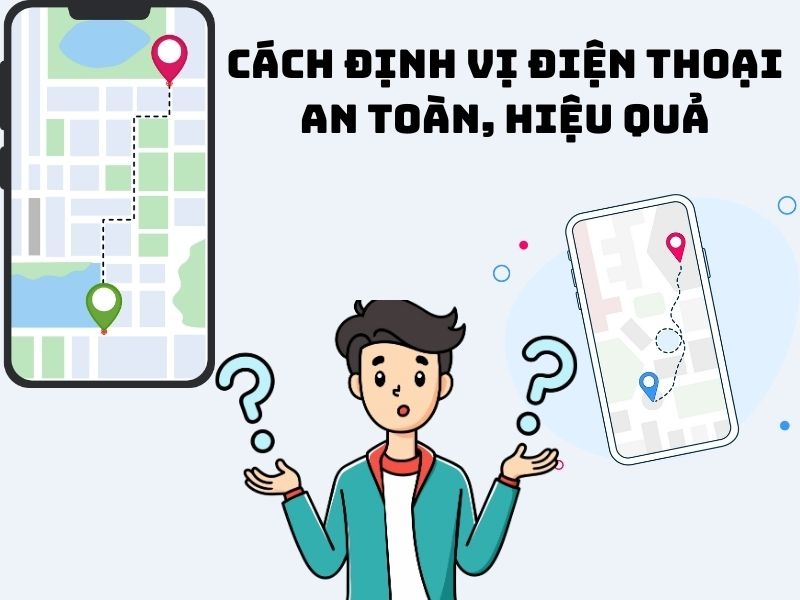

Bình luận của bạn
Đánh giá của bạn*